一些新手朋友还不知道一玩助手如何卸载游戏?下面小编就给大家分享一玩助手卸载安装软件教程 ,一起来看看吧。
一玩助手卸载安装的软件的方法:
方法一:
1、首先打开电脑中的一玩助手,然后在其界面找到想要卸载的软件;
2、找到后用鼠标左键长按该软件,接着就会弹出卸载窗口询问我们是否卸载,点击“确定”就可以将其卸载了。
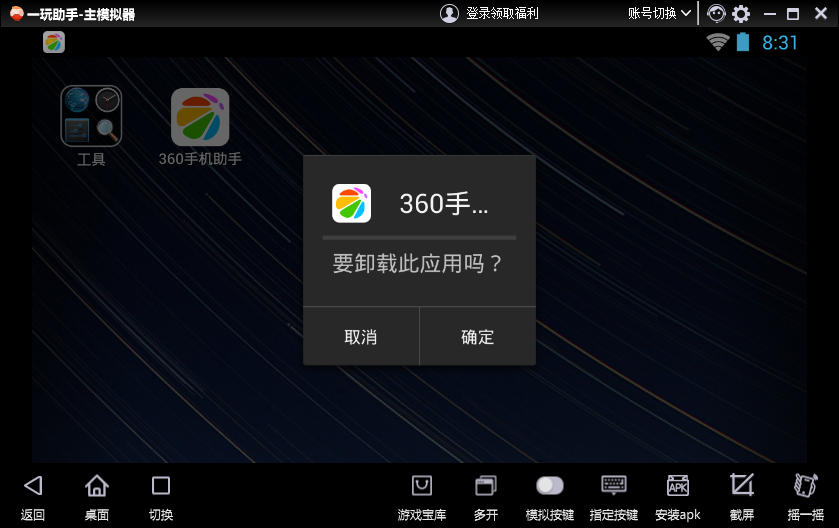
方法二:
1、在一玩助手界面的“工具”中打开“设置”;
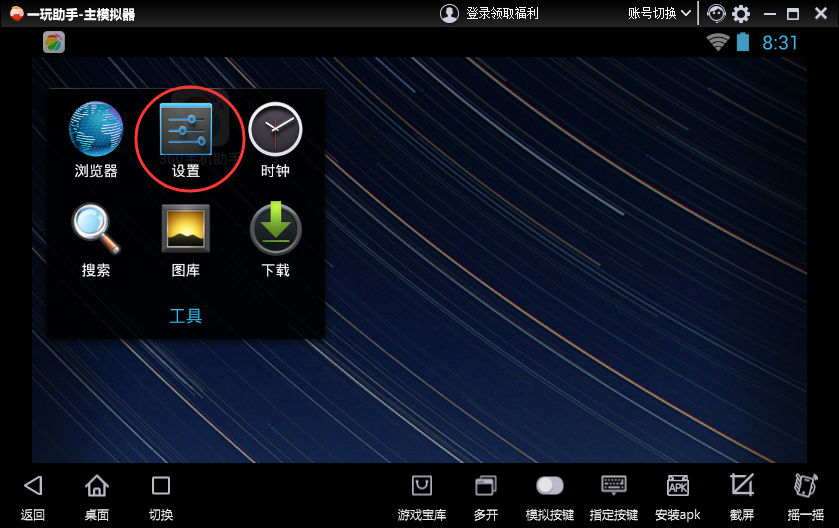
2、然后在“设置”界面找到“应用”并打开;
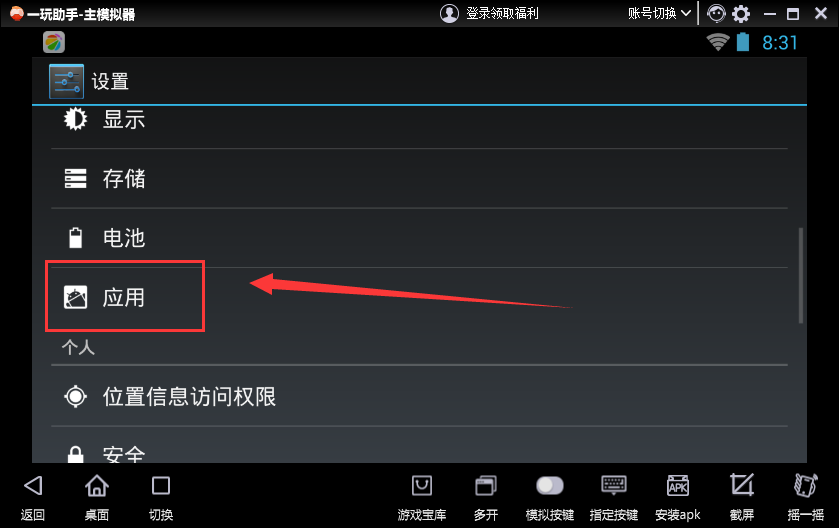
3、接着在“应用”界面找到想要卸载的软件,点击该软件来到它的信息界面,在该信息界面中点击“卸载”就可以将其卸载了。
以上就是一玩助手卸载安装软件教程 ,希望可以帮助到大家。
 天极下载
天极下载



































































 腾讯电脑管家
腾讯电脑管家
 火绒安全软件
火绒安全软件
 自然人电子税务局(扣缴端)
自然人电子税务局(扣缴端)
 向日葵远程控制软件
向日葵远程控制软件
 暴雪战网客户端
暴雪战网客户端
 桌面百度
桌面百度
 CF活动助手
CF活动助手
 微信电脑版
微信电脑版